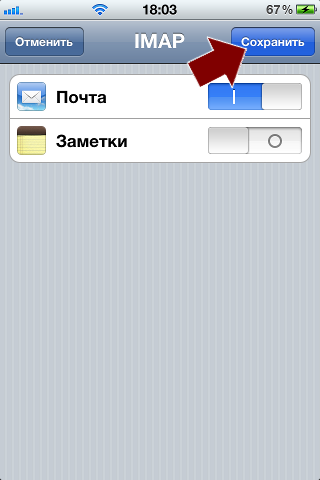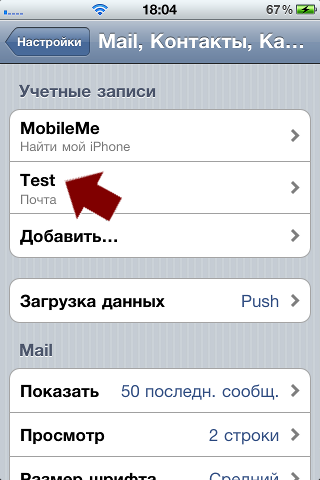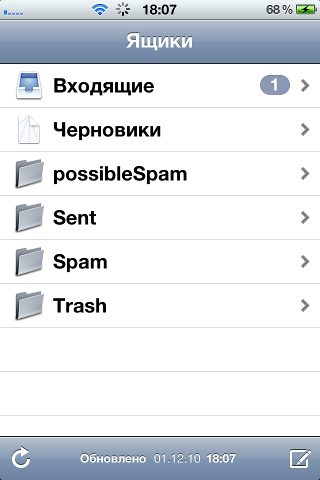Pentru a lucra cu e-mailuri utilizând Apple iPhone, trebuie să configurați dispozitivul. Pentru aceasta, efectuați pașii următori, ilustrați cu imagini.
Pasul # 1: Mergeți la meniul "Setări".
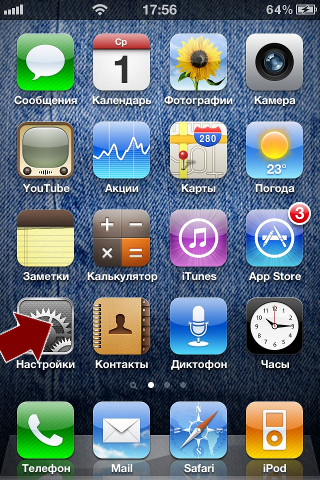
Selectați secțiunea "Poștă electronică, Contacte, Calendare".
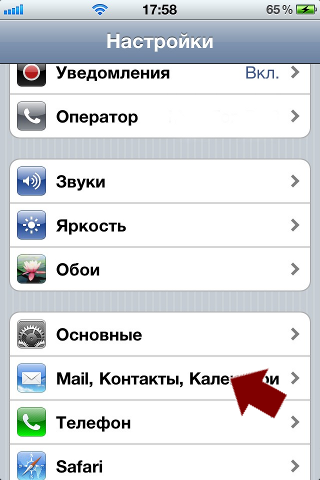
Pasul 2. Faceți clic pe "Adăugați ...".
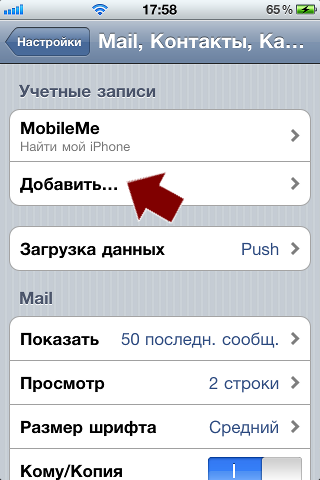
În meniul care se deschide, selectați "Altele".
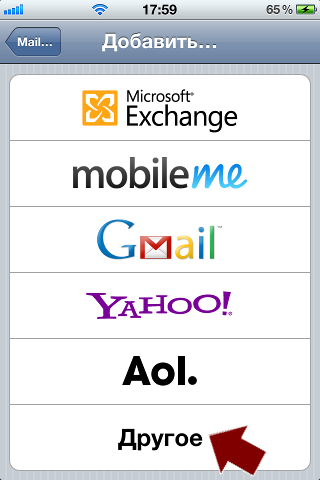
Pasul 3. Faceți clic pe "Adăugați un cont". Dați clic pe "Următorul".
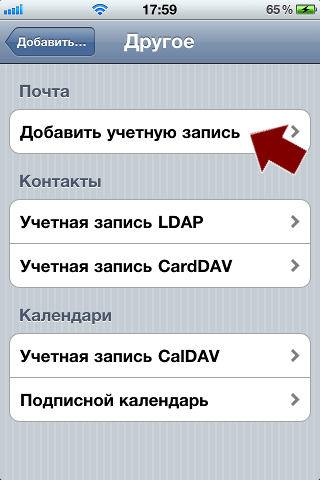
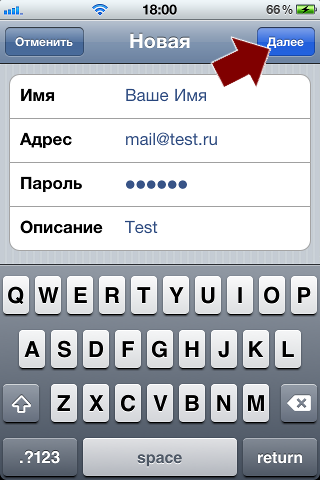
Pasul 4. Faceți clic pe butonul "IMAP" și completați setările pentru serverele de poștă primite și de ieșire, așa cum se arată în figuri.
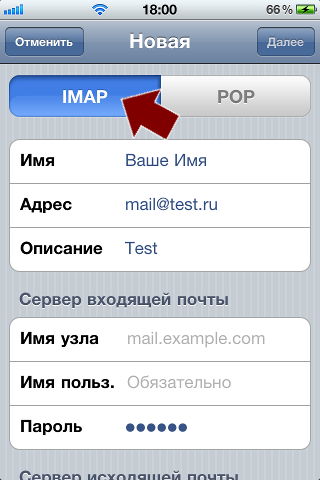
În „Host Name“, introduceți mail.nic.ru, în câmpul „Name“, introduceți numele cutiei poștale în ansamblu, și în „Password“ - parola cutiei poștale.
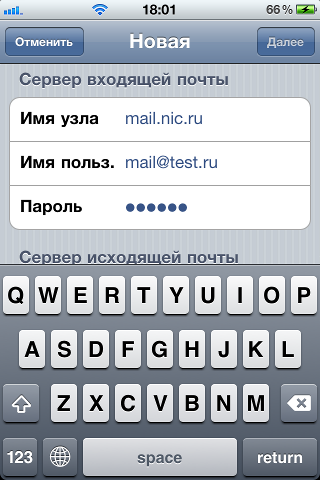
Faceți clic pe butonul "Următorul".
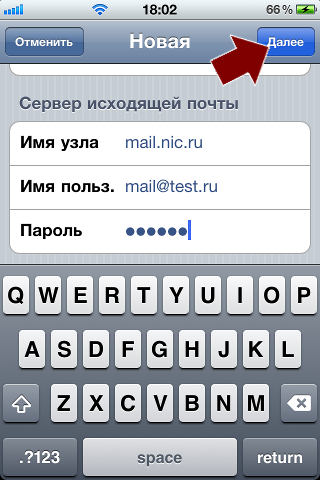
Pasul 5. Așteptați până când programul verifică datele introduse. Dacă totul a mers bine, vi se va cere să activați notele de sincronizare.
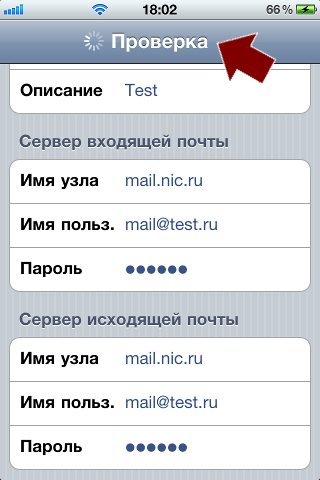
Faceți clic pe butonul "Salvați".